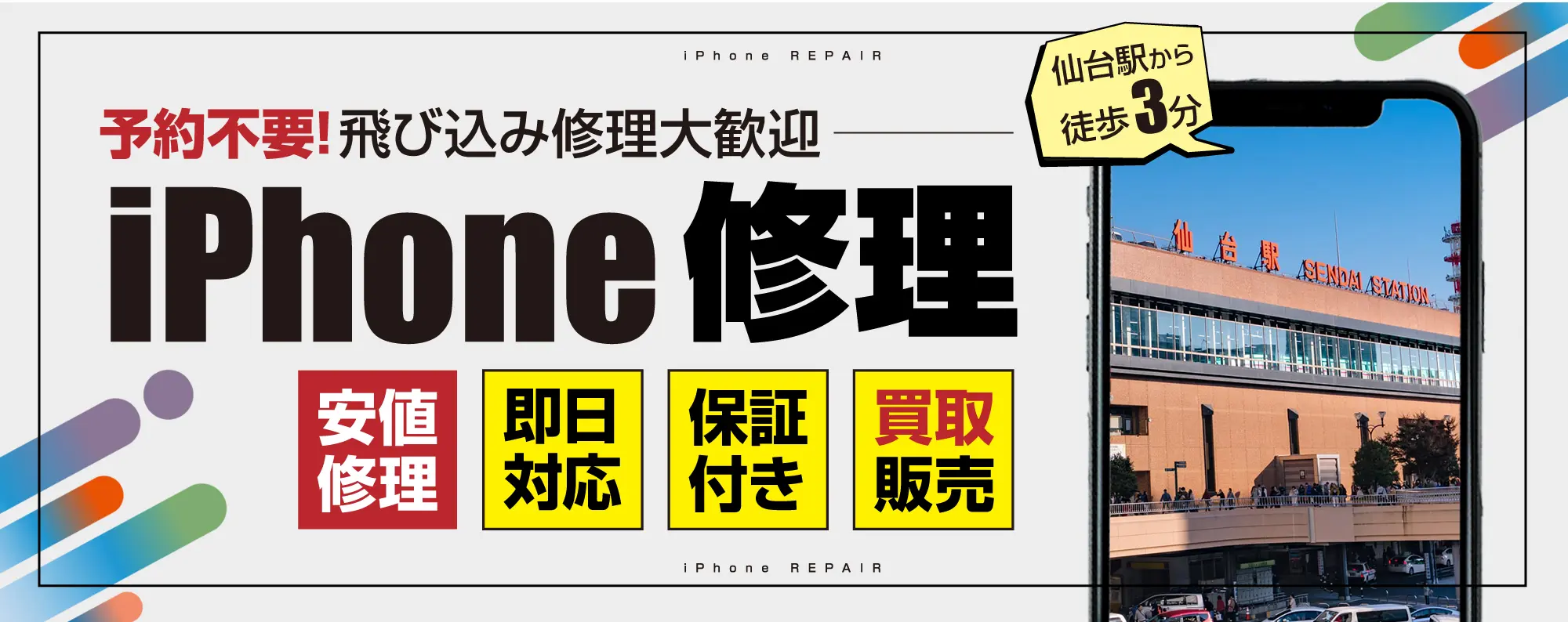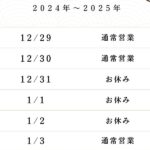iPhoneの調子が悪い時に試せること!強制終了のやり方!
どうも!
スマップル仙台店です!
iPhoneを日常的に使っていると、ついついアプリを開きっぱなしにしたまま違うアプリをまた開いて…と繰り返しがちです。
アプリが複数バックグラウンドで起動している状態で、重いアプリを使おうとすると、メモリが足りなくなりフリーズする場合があります。
そこで今回ご紹介する機能は、フリーズした時に試すことができるiPhoneを強制終了する(強制的に再起動する)方法です!
それでは手順を確認していきましょう!
どんな機能なの??
読んで字のごとくではあるのですが、iPhoneの調子が悪い時や、動作が重くなってフリーズしてしまった時に、強制的に再起動する方法です!
システムの一時的な不具合だった場合などはこれで直る可能性もあるので必見です!
やり方のご紹介
iPhoneSE、8シリーズ以前のホームボタンがある機種
①音量を上げるボタンを押して離します
②音量を下げるボタンを押して離します
③サイドボタン(電源ボタン)を長押しして、Appleのリンゴマークが出たらボタンを離します

iPhoneX以降のホームボタンがない機種
①音量を上げるボタンを押して離します
②音量を下げるボタンを押して離します
③サイドボタン(電源)を長押しして、Appleのリンゴマークが出たらボタンを離します
※操作方法は上記SEや8と内容が同じため写真は割愛致します。
iPhone7を強制終了する
①音量を下げるボタンとサイドボタン(電源)を同時に長押しします
②Appleのリンゴマークが表示されたらボタンを離します

iPhone6sかiPhoneSE(旧型)を強制終了する
①サイドボタン(電源)とホームボタンを同時に長押しします
②Appleのリンゴマークが出たらボタンを離します

それぞれの機種でこんなにやり方が違うのですね!
私もつい先日、フリーズして焦りましたがこれを試して直ったことがあるので、ぜひ皆様も試してみてください!
それではまた何か便利な機能を見つけたら皆様にもお伝え致します(^O^)/
スマップル仙台店のお問い合わせ方法
修理に関するご質問・ご予約は気軽にできるLINEやwebがオススメです(^_-)-☆
☆WEBはこちらから⇩
☆LINEはこちらから⇩
☆お電話はこちらから⇩
☆郵送修理サービスはこちらから⇩
その他の便利な機能はコチラ
マスクしたままでもFaceIDを使ってロックを解除!?気になるので詳しく調査してみました!
お問い合わせスマップルへの修理予約&お問い合わせ

| 店舗名 | スマップル仙台店 |
|---|---|
| 営業時間 | 10:00 ~ 19:00 |
| TEL | 022-397-9028 |
| 住所 | 〒980-0021 宮城県仙台市青葉区中央1-6-27 仙信ビル5F |
お知らせ
修理ブログ

iPad4のガラス割れ…タッチ操作不能に!? 交換でスッキリ復活(´∀`)
こんにちは!スマップル仙台店です(´ω`)今回は iPad4のフロントガラス割れ修理 の事例をご紹介します。画面割れは見た目の問題だけでなく、操作性にも影響する厄介な症状です。 目次非表示1. 急な落下でガラスに大きなひ …投稿日:2025-12-06
iPhone16を落とした後、画面が縞模様に!? 表示不良は液晶交換で回復(;゚Д゚)
こんにちは!スマップル仙台店です(´ω`)今回は iPhone16を落とした直後から、画面が細かい縞模様だらけになってしまった という症状の修理事例をご紹介します。ガラスは割れていなくても、内部液晶が破損するケースは非常 …投稿日:2025-12-04
Joy-Conアナログスティックが勝手に動く!? 交換でしっかり復活(´∀`)
こんにちは!スマップル仙台店です(´ω`)今回はSwitchユーザーに多いトラブル、Joy-Conアナログスティックの誤作動(ドリフト) の修理をご紹介します。キャラクターが勝手に動いたり、カーソルが止まらなくなるあの症 …投稿日:2025-12-02
iPhone14 Pro Max 液晶破損!フィルムだと思って画面を剥がしてしまった(´;ω;`)
こんにちは!スマップル仙台店です(´ω`)仙台では「光のページェント」の設営が進み、街中が少しずつ明るくなってきました。気温は下がっていますが、夜の街を歩くとキラキラとした光に癒やされますね。そんな中、「保護フィルムが貼 …投稿日:2025-11-30
Switchの液晶が割れた!?そんな時はスマップル仙台店へ!
こんにちは!スマップル仙台店です(*´ω`) ありがたいことにスマップル仙台店では、iPhoneだけではなく Nintendo Switch 等のゲーム機の修理に関しても沢山ご依頼、お問い合わせをいただいております。 最 …投稿日:2025-11-28
お役立ち情報

iPhoneは防水ではなく耐水!勘違いしがちな耐水性能を正しく理解しよう
皆さんこんにちは!スマップル仙台店です( ^ω^ )/ ここではiPhoneの耐水性能について誤解を解きながら解説します。近年のiPhoneはIP67やIP68など高い耐水性能を備えますが「防水」ではありません。Appl …投稿日:2025-11-15
iPhoneが熱い!!やけどするレベルは非常に危険
iPhone・iPad修理ならスマップル仙台店で データ消さずに最短30分~修理可能です 今回ご紹介するお役立ち情報は「iPhoneが熱くなる原因」・「対処法」・「危険度」について解説していきます ご経験の …投稿日:2025-10-15
iPhoneバッテリー交換の目安【交換時期】
今回は、バッテリー交換時期について解説していきます。 結論からいいますと、バッテリー最大容量80%以下になると取り替え目安となります。 ※アップル公式でも公表されています。 また、充電の減り具合が早い場合やiPhoneが …投稿日:2025-10-05
ついに発表!iPhone17最新情報まとめ
皆さんこんにちは!スマップル仙台店です٩( ”ω” )و この時期がやってまいりました!新作iPhone!! 今回発売されるiPhone17について無印はもちろん、 初登場の【iPhone Air …投稿日:2025-09-13
スマホバッテリーを長持ち?させる方法
皆さんこんにちは!スマップル仙台店です(*´ω`) 今回は多くの人が悩んでいる「スマホのバッテリー持ち」について、今日から実践できる長持ち術をまとめます(`・ω・´)ゞ 充電の減りが早くなると、外出中に不安になったりモバ …投稿日:2025-08-16